创建项目
1、打开命令行,cd 到一个你想放置你代码的目录,然后运行以下命令:
django-admin startproject mytest
这行代码会在当前文件夹下生成一个mytest的目录。
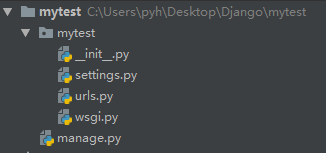
目录和文件的用处:
- 最外层的文件夹是你的项目容器,可以选择任意不和默认文件名冲突的名字;
- manage.py:一个让你用个种命令行管理Django的工具;
- mytest文件夹:他是一个纯的python包。它的名字就是当你引用它内部任何东西时需要用到的 Python 包名。 (比如
mysite.urls) - mytest/__init__.py:一个空的文件,告诉python这个文件夹是一个python包;
- mytest/setting.py:Django项目的配置文件;
- mytest/urls.py:Django项目的URL信息;
- mytest/wagi.py:项目运行在 WSGI 兼容的Web服务器上的入口
2、创建应用
python manage.py startapp polls
运行以上命令会在项目容器中生成一个polls的文件夹,该文件夹下是盛放自己的代码。
3、开启服务器
python manage.py runserver
开启服务器后会看到如下输出:
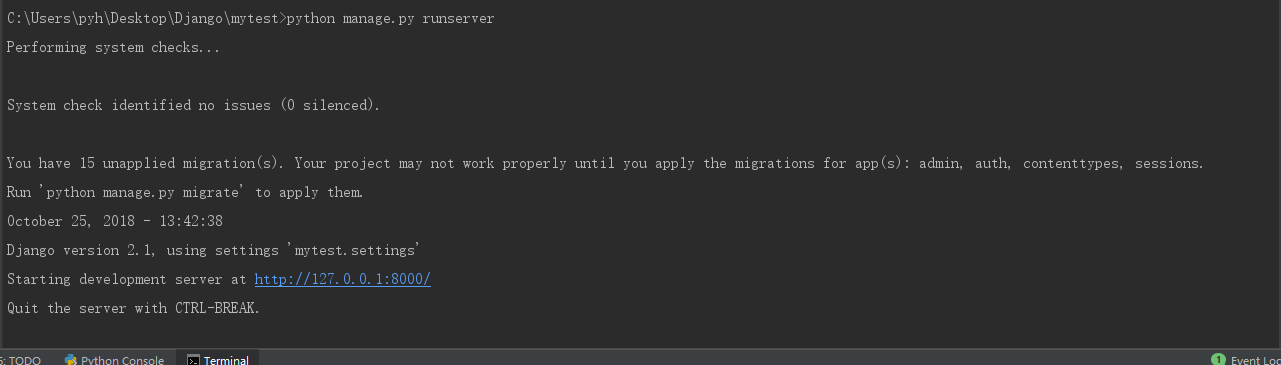
默认端口为8000,也可以使用其他的端口,如:
python manage.py runserver 8888
使用的是8888的端口
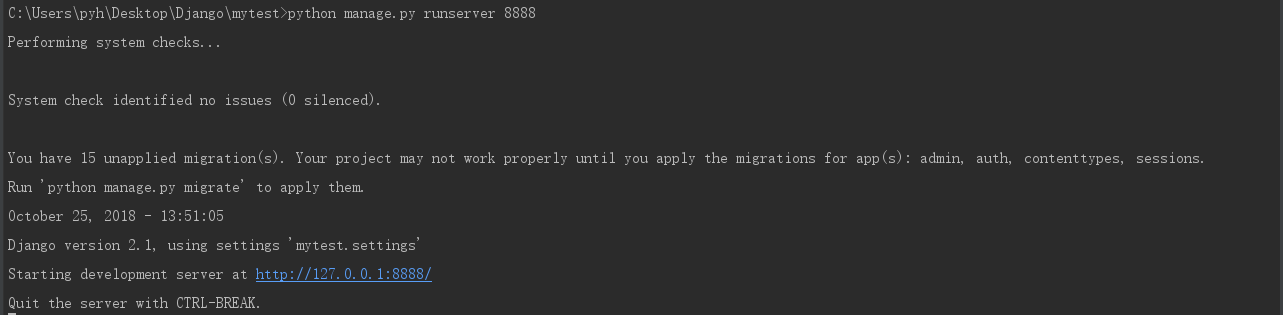
4、创建视图
在应用文件夹polls中,打开view.py文件,添加以下代码
from django.http import HttpResponse # Create your views here. def index (request): return HttpResponse('hello word')
创建urls.py文件,添加代码:
from django.urls import path from . import views urlpatterns = [ path('index', views.index) ]
文件结构:
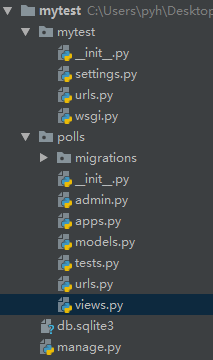
修改mytest文件夹下的urls.py文件:
from django.contrib import admin from django.urls import path, include urlpatterns = [ path('admin/', admin.site.urls), path('user/', include('polls.urls')) ]
打开浏览器,在地址栏输入 http://localhost:8888/user/index,可以看到
